我们在使用WPS这款办公软件的时候,常常有一些操作不会使用,比如说:WPS怎么打分数?就是很多网友都操作不来的。那么,WPS怎么打分数呢?小编研究了一下,发现要在WPS上打出分数来,确实不容易,下面就一起来看看今天的WPS打出分数的教程吧,希望可以帮到大家!
WPS打出分数的教程:
1.打开WPS,新建一个文档;
2.调出WPS的域,方法是同时按下CTRL+F9(注意F9键是fn键加最上面的f9键),这个时候文档中就会出现“{ }”符号,这就是WPS的域啦;
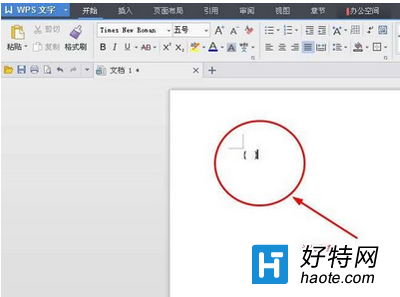
WPS
3.在“{ }”中键入“EQ \F(2,5)”(这里以打出五分之二为例);
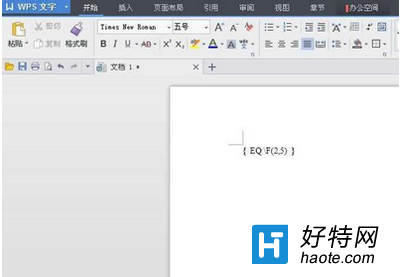
WPS
4.把“{ EQ \F(2,5) }”选择起来,然后按下F9键(就是fn+f9键);
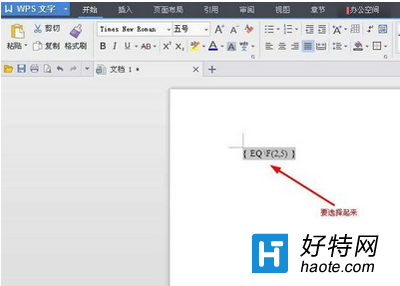
WPS
5.那么我们习惯中的五分之二就会出现啦。
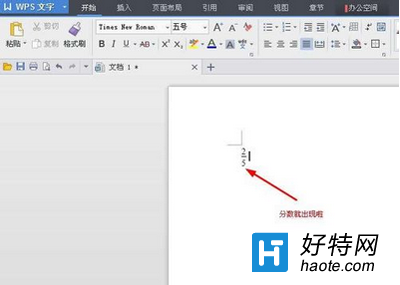
-
WPS2019 免费完整版 V1.0 pc版 136 Bytes
下载
小编推荐
视频推荐
更多 - wps2016正式下载免费完整版运营中
- wps2016官方下载免费完整版:国产的实用办公软件。
- 55.12 MB 11.23 赞(435)
- 安全无广告 需网络
手游风云榜
更多 资讯阅读
更多 -

- 使用Blender生成城市模型
- 教程 2024-12-05
-

- 全球气象数据ERA5的下载方法
- 教程 2024-12-05
-

- Xpath解析及其语法
- 教程 2024-12-04
-

- 机器学习:神经网络构建(下)
- 教程 2024-12-04
-

- 华为Mate品牌盛典:HarmonyOS NEXT加持下游戏性能得到充分释放
- 教程 2024-12-03
-

- 实现对象集合与DataTable的相互转换
- 教程 2024-12-02
-

- 硬盘的基本知识与选购指南
- 教程 2024-12-01
-

- 如何在中国移动改变低价套餐
- 教程 2024-11-30
-

- 鸿蒙NEXT元服务:论如何免费快速上架作品
- 教程 2024-11-29
-

- 丰巢快递小程序软件广告推荐关闭方法
- 教程 2024-11-27
-

- 如何在ArcMap软件中进行栅格图像重采样操作
- 教程 2024-11-26
-

- 算法与数据结构 1 - 模拟
- 教程 2024-11-26






























